Много потребители забелязаха NotePad++ Резултати от търсенето прозорецът не винаги се показва.
Невъзможността за бърз достъп до резултатите от търсенето може да бъде много досадна. Това принуждава потребителите ръчно да търсят информацията или последователността, от която се интересуват.
Разбира се, най-добре е да избягвате такива отнемащи време задачи. Ето защо създадохме това ръководство и ще ви покажем как можете да върнете резултатите от търсенето си в NotePad++.
Notepad++ няма да показва резултати от търсенето
Какво причинява този проблем? Ако Прозорец с резултати от търсенето не се вижда, това е така, защото може да се намира извън вашия екран или Намерете прозорец е напълно прозрачен.
1. Проверете настройките си за прозрачност
Ако зададете Прозрачност настройки за Винаги, резултатите от търсенето ще станат постоянно прозрачни или невидими.
За да поправите това, трябва да минимизирате всички прозорци на работния плот, да стартирате Notepad++ и да натиснете Възстанови бутон.
Това трябва да направи прозореца по-малък. Отидете на настройките за прозрачност и активирайте прозрачността само при загуба на фокус.
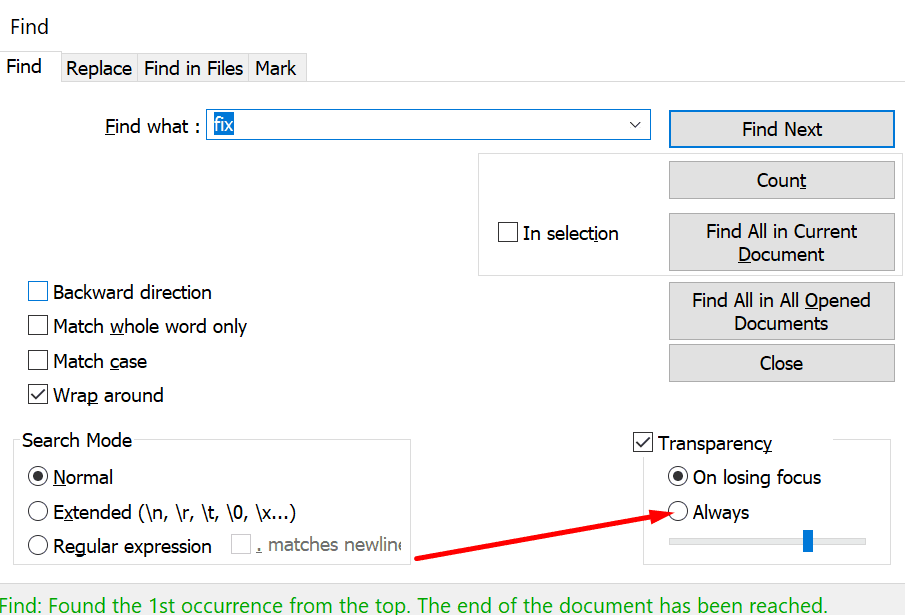
2. Използвайте менюто
Отварянето на резултатите от търсенето директно от менюто е друго удобно решение, което можете да използвате.
За да направите това, можете или да натиснете Клавиш F7 или щракнете върху Търсене меню и изберете Прозорец с резултати от търсенето.
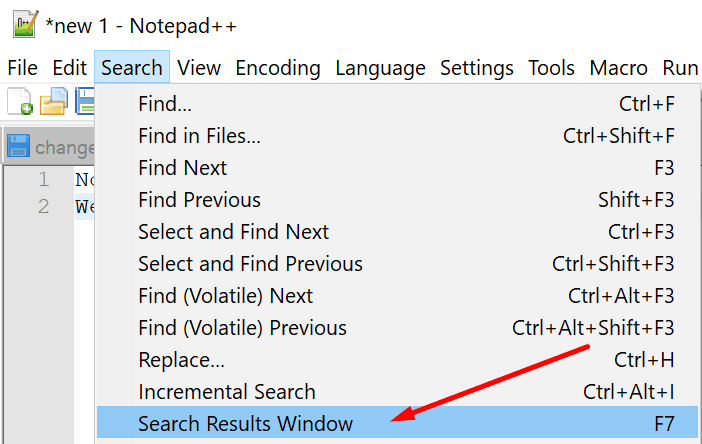
3. Изтрийте Notepad++\config.xml от %appdata%
Изтриването на конфигурационния файл на Notepad++ от папката AppData може да реши този проблем.
- Щракнете върху лентата за търсене на Windows и въведете %appdata%
- Изберете папката Notepad++
- Изберете конфигурационен файл и го изтрийте
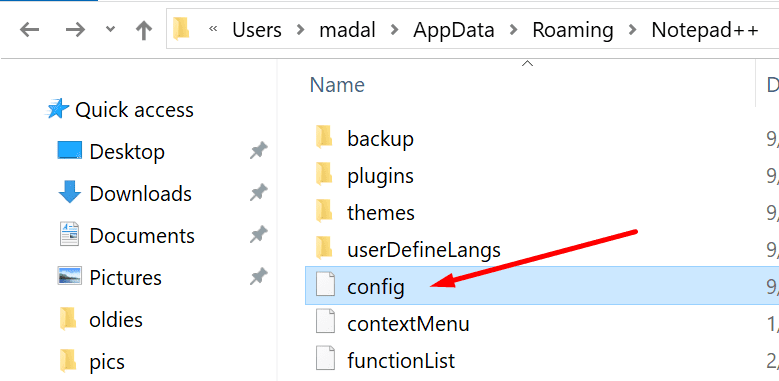
- Затворете Notepad++ и го отворете отново
Важна забележка: Не изтривайте цялата папка, премахнете само конфигурационния файл.
4. Изтрийте линията за видимост
Имайте предвид, че изтриването на конфигурационния файл може да доведе и до загуба на други настройки.
Ако не искате това да се случи, можете да изтриете само реда за видимост в конфигурационния файл.
- Отворете конфигурационния файл с помощта на XML редактор или текстов редактор
- Намерете и изтрийте следния ред:
Това трябва да закачи Намерете резултати прозорец обратно в долната част на прозореца на Notepad++.
5. Превключете фокуса и използвайте мишката
Ако изтриването на конфигурационния файл не работи, опитайте да промените фокуса на търсенето.
- Започнете с търсене на всеки шаблон, който искате — това ви помага да превключите фокуса върху липсващия прозорец с резултати от търсенето
- Натиснете Alt + интервал, M за да преместите прозореца
- Движете мишката си произволно по екрана, докато на екрана се появи прозорецът с резултати от търсенето
- Изберете прозореца и го позиционирайте, където искате, след което натиснете Enter.
Ако нищо не работи и не можете да видите резултатите от търсенето, опитайте да деинсталирате и преинсталирате Notepad++.